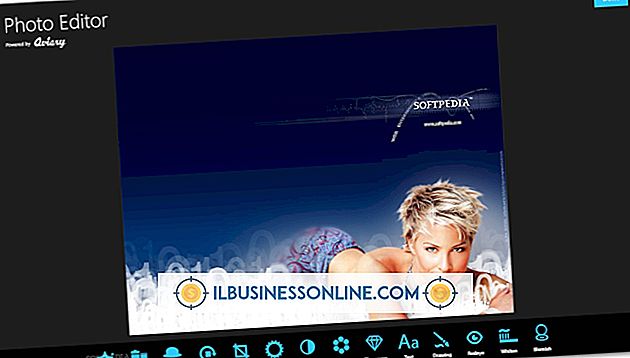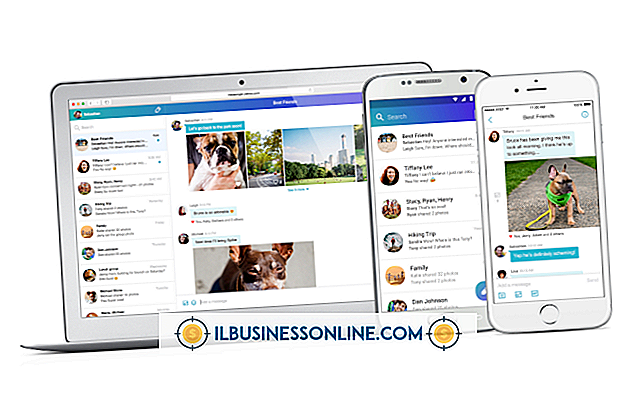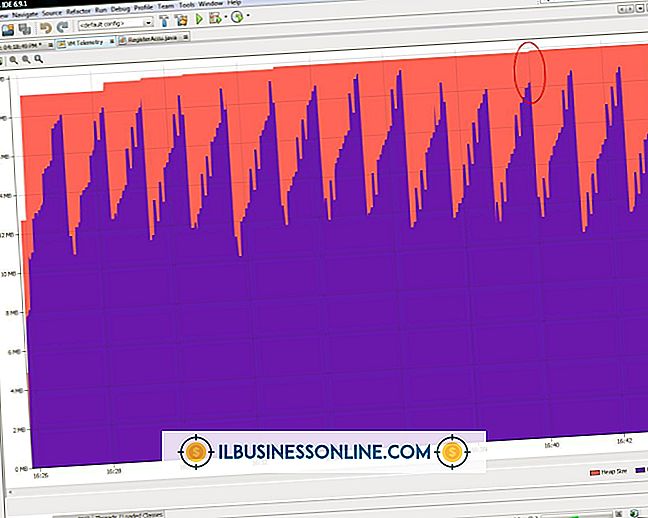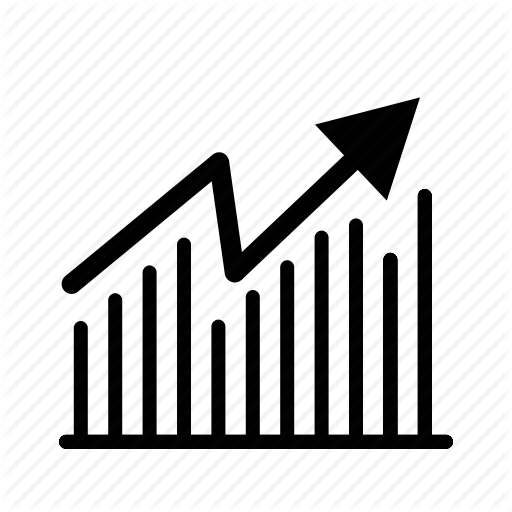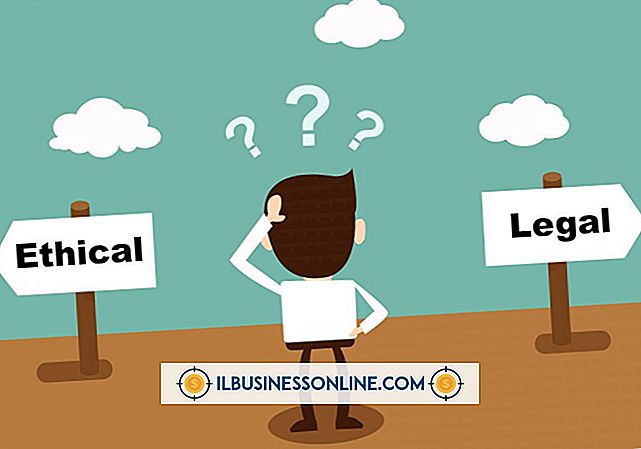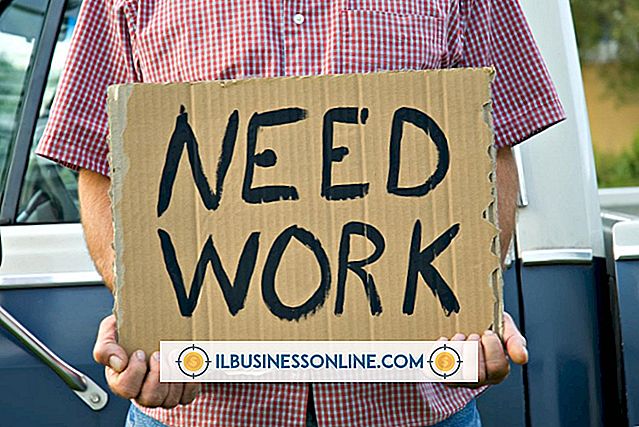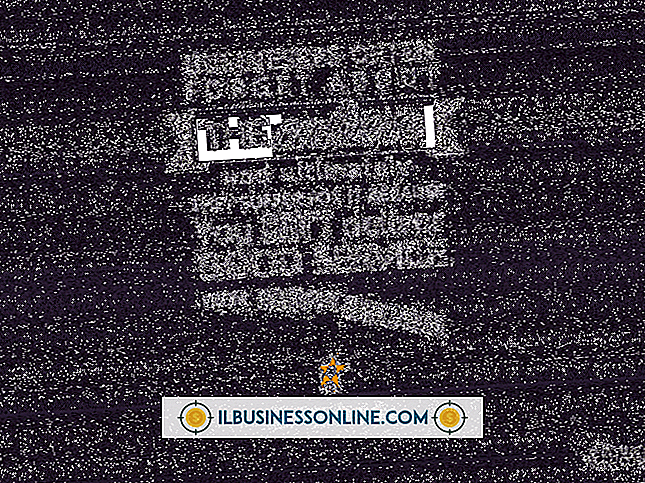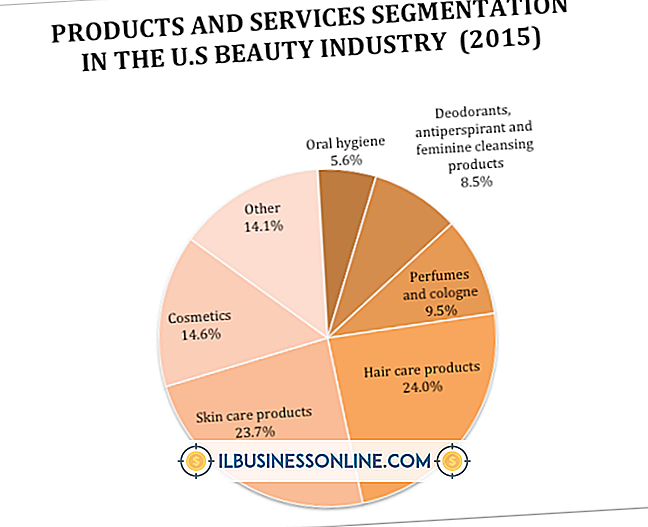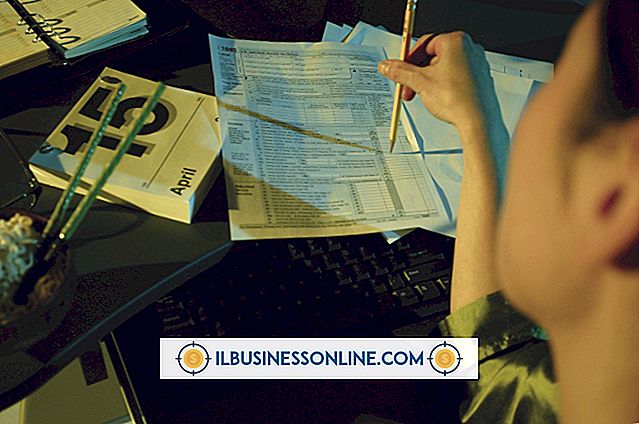Hoe koppel je een foto aan Yahoo Messenger

Met Yahoo Messenger kun je chatten met vrienden en relaties, zodat je real-time gesprekken kunt houden via internet. Het programma laat je ook bestanden delen en directe koppelingen naar foto's posten in de chatvensters. Door het juiste Yahoo Messenger-protocol te volgen, kunt u maximaal 300 foto's delen met een individuele contactpersoon.
1.
Start Yahoo Messenger. Dubbelklik op het contact met wie u een foto wilt delen om het gespreksvenster te openen.
2.
Klik op de knop "Foto's" bovenaan het gespreksvenster. Er verschijnt een bericht waarin staat dat u het geselecteerde contact hebt uitgenodigd om foto's te delen. Wanneer uw contactpersoon de uitnodiging accepteert, wordt het gespreksvenster uitgebreid om het fotovenster aan de rechterkant weer te geven.
3.
Klik op de knop "Foto's toevoegen" aan de onderkant van het fotovenster om het venster Foto delen te openen.
4.
Selecteer de foto of foto's die u met uw contactpersoon wilt delen. Klik op 'Openen'. De geselecteerde foto's worden weergegeven in het deelvenster Foto's en geven een groot beeld weer boven een rij miniaturen gecentreerd voor eventuele extra foto's.
Tips
- Druk op "Alt-Shift-C" om uw uitnodiging voor het delen van foto's te annuleren.
- U en uw contactpersoon kunnen meerdere foto's tegelijkertijd delen, wat betekent dat u niet allebei dezelfde foto tegelijkertijd hoeft te bekijken: Klik op de miniatuur van de foto die u wilt bekijken en klik vervolgens op de knop "Friend's View" in de rechtsonder in het fotovenster om een miniatuur weer te geven van de afbeelding die uw contactpersoon momenteel bekijkt.
- Gebruik de schuifregelaar onder de miniaturen om door alle beschikbare afbeeldingen te bladeren.
- Om de foto's in een sideshowpresentatie weer te geven, klikt u op de knop "Starten" links van de schuifregelaar voor de miniaturen. De schuifregelaar beweegt nu van links naar rechts over het scherm en toont elke afbeelding langs de weg. Klik op de vervolgkeuzelijst "Snelheid" om in te stellen hoe lang elke foto wordt weergegeven.
- Als u een gedeelde foto wilt opslaan, klikt u op de knop 'Opslaan' in de buurt van de onderkant van het fotovenster. Als u op de pijl rechts van de knop 'Opslaan' klikt, verschijnen er extra opties waarmee u de foto op uw computer of uw Flickr-account kunt opslaan.
waarschuwingen
- U kunt geen foto's delen met contactpersonen buiten het Yahoo Messenger-netwerk, inclusief contacten op services zoals Windows Live Messenger.
- Slideshow-presentaties werken onafhankelijk van elkaar. Terwijl jij en je contact beide dezelfde foto's in diavoorstellingen kunnen bekijken, moet je dezelfde snelheidsinstelling gebruiken en tegelijkertijd op de knop "Start" drukken om de foto's samen te bekijken.